コンディショナルテキストの表示・非表示
FrameMaker のコンディショナルテキストでテキストにコンディションを適用できます。 コンディションを適用すると、それに基づいてテキストを表示するか隠すか決定できるようになります。
文書中のテキストにタグを適用すると、その箇所はコンディショナルテキストとしてマークされます。 タグにコンディションの書式表示(スタイル、カラーまたは背景カラーなど)を定義してある場合、タグが適用されたテキストはそのコンディションで表示されます。 ただし FrameMaker ではすべてのテキストが表示されます。 適用したタグに基づいてテキストの表示または非表示を指定する必要があります。
コンディショナルテキストを表示または非表示にするには、 コンディショナルテキストの表示/非表示ダイアログ.
コンディショナルテキストの表示/非表示ダイアログ
文書中のテキストにコンディショナルタグを適用後、コンディショナルテキストを表示/隠すダイアログを使用してテキストの表示または非表示を設定および定義できます。
コンディショナルテキストの表示/非表示ダイアログ
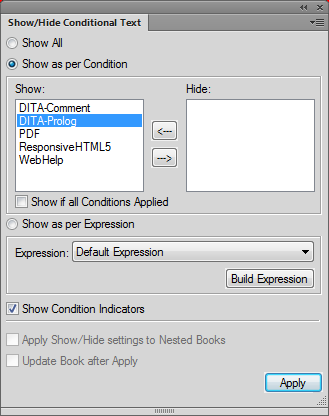
すべて表示:
デフォルト. すべてのテキストが、適用されているコンディションに関わりなく(非コンディショナルのように)表示されます。
注: 「すべてを表示」オプションを使用すると、確実にすべてのテキストが表示されます。 ただし、コンディション付きテキストは、指定されたコンディションの書式によって表示されます。
コンディションどおりに表示:
このオプションを使用すると、タグ付きテキストを表示するか非表示にするか個別に指定できます。そのためには、表示タグリストおよび非表示タグリストの間でコンディショナルタグを移動させます。 詳しくは、 コンディショナルタグを使用してコンディショナルテキストを表示/非表示にする。
すべてのコンディションが適用される場合に表示:
こののオプションを選択すると、「表示」リストで選択したコンディショナルタグが全部適用されている文書中のテキストを、すべて表示できます。
式どおりに表示
このオプションを選択すると、表示または非表示のコンディションを定義するコンディショナル式を選択できます。 詳しくは、 。
コンディショナルタグの書式を表示:
文書中のテキストに関してコンディショナルタグの書式表示を定義した場合、デフォルトでは、テキストはその書式で表示および出力(PDF)されます。 このオプションを無効にすることも選択できます。
コンディションの表示設定(取り消し線と下線)によって 2 つのコンディションが識別されます。
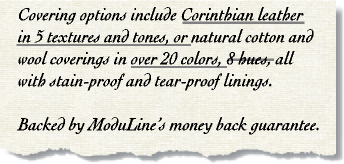
ネストされたブックに「表示/隠す」を適用します
メインのブックファイルにネストされたブックがある場合、条件タグがすべてのネストされたブックに適用されるように、このオプションを選択します。
「適用」を選択後、「ブックを更新する」を選択します。
ブック内の全ファイルに条件タグを適用するには、このオプションを選択します。 詳しくは、「
コンディショナルタグを使用してコンディショナルテキストを表示/非表示にする
1)コンディショナルテキストの表示/非表示ダイアログを表示する。 コンディショナルテキストの表示/非表示ダイアログ.
2)コンディショナルタグを使用して文書中のテキストを表示または非表示させるには、「コンディションどおりに表示」を選択します。
3)矢印ボタンを使用して、「表示/隠す」リスト間でコンディショナルタグを移動させます。
例えば、プリント時にタグ付きのテキストのみを表示するには、PrintOnly タグを「表示」リストに入れます。 その他のタグをすべて「隠す」リストに移動します。
PrintOnly と MobileOnly タグのテキストを表示するには、それら 2 つのタグを「表示」リストに入れます。
4)表示および非表示タグリストに基づいてコンディション付きテキストを変更するには、「適用」をクリックします。
コンディショナルテキストは表示または非表示になります。
コンディショナルタグの書式表示が「表示」リストのタグに適用されている場合、対応するタグ付きテキストは指定された表示書式で表示されます。 コンディショナルタグの書式表示を削除するには、 コンディショナルテキストの表示/非表示ダイアログをチェックします。
重要: コンディショナルテキストが